BricsCADライセンスのアクティベート解除または無効化
ライセンスのアクティベート解除
以下の手順で進めます:
- 別のコンピュータにライセンスを移行します。
- コンピューターから永久にBricsCADを削除します。
- 新しいハードディスクへの再インストール、パーティションの変更、OSのアップグレードの後に、BricsCADを再アクティベートします。
BricsCADライセンスのアクティベートを解除するには、インターネット接続が必要です。インターネットに接続されている別のコンピューターからライセンスを手動でアクティベート解除することはできません。
注: 以下はアクティベート解除できません。
- 手動でアクティベートされたシングルライセンスおよびボリュームライセンス
- ネットワークライセンス
- 体験版ライセンス
BricsCADライセンスのアクティベートを解除する方法を説明しています。BricsCADライセンスのアクティベートを解除できない場合は、ライセンスを無効化することができます。
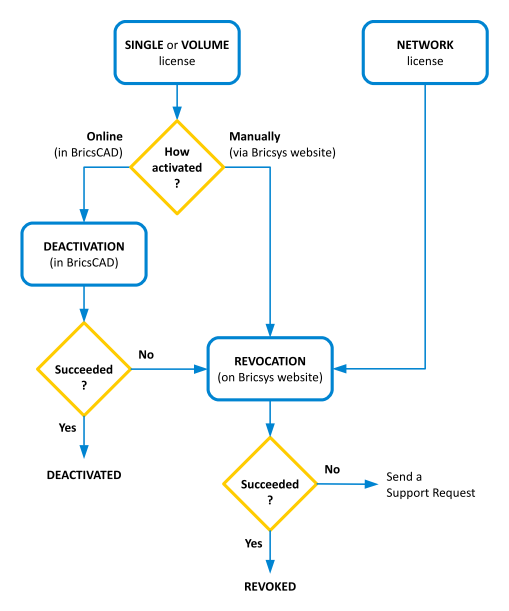
ライセンスをアクティベート解除するには
- LICENSEMANAGERコマンドを起動します。Bricsysライセンス管理ダイアログボックスのライセンス管理オプションをクリックします。
ダイアログボックスが表示されます。
- ご使用のコンピュータがプロキシサーバー経由でライセンスサーバーに接続している場合は、プロキシ 設定をクリックしてプロキシ設定を構成します。
- アクティベート解除...をクリックします
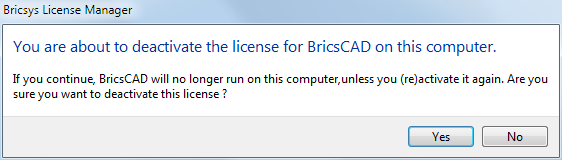
- アクティベート解除確認ダイアログボックスのはいボタンをクリックします。
ライセンスは直ちに解除され、別のコンピュータでアクティベート可能になります。
注: アクティベート解除の回数に制限はありません。ライセンスを移動する場合は、必ずアクティベート解除と再アクティベートを行ってください。
ライセンスの無効化
重要:
- アクティベート解除が不可能な場合にのみライセンス無効化を実施してください。
- 1つのキーで可能な取り消し回数は2回までです。
以下の手順で進めます:
- 手動でアクティベートされたネットワークライセンス、シングルライセンスまたはボリュームライセンスを手動でアクティベート解除します。
- ハードディスクのクラッシュ後に、BricsCADを再度アクティベートします。
- 新しいハードディスクへの再インストール、パーティションの変更、OSのアップグレードの後に、BricsCADを再アクティベートします。
- 別のコンピュータにライセンスを移行します。
- コンピューターから永久にBricsCADを削除します。
ライセンスを無効化するには
- Bricsysのウェブサイトにログインします。
お使いのライセンスのBricsysアカウントでログインしてください。
- マイアカウントアイコン(
 )をクリックし、メニューからライセンス管理(1)
を選択します。
)をクリックし、メニューからライセンス管理(1)
を選択します。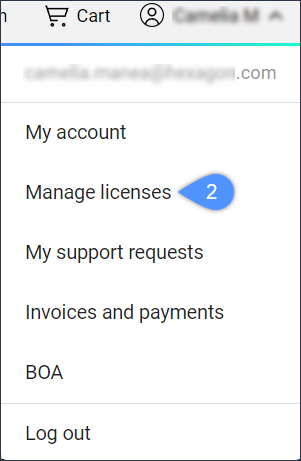
- 無効化するライセンスのライセンスキーにカーソルを合わせて、鉛筆アイコン(
 )をクリックします。
)をクリックします。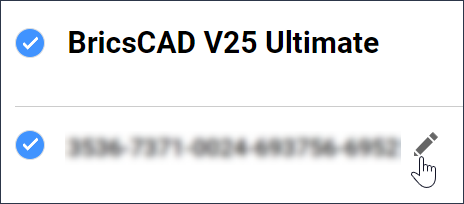
- 下にスクロールし、Xアイコンをクリックしてライセンスを無効化します。

注: Maintenanceをご契約の場合は、サポートへ連絡していただき、追加の取り消し要求を確認してください。

